從 SSMS 連線至 SQL Server 適用的 Cloud SQL
本頁面說明如何使用 Google Cloud 控制台和用戶端建立及連線至 SQL Server 執行個體,並執行基本 SQL 作業。假設您及時完成所有步驟 (包括清除作業),本快速入門導覽課程建立的資源通常不會超過一美元。
事前準備
- Sign in to your Google Cloud account. If you're new to Google Cloud, create an account to evaluate how our products perform in real-world scenarios. New customers also get $300 in free credits to run, test, and deploy workloads.
-
In the Google Cloud console, on the project selector page, select or create a Google Cloud project.
Roles required to select or create a project
- Select a project: Selecting a project doesn't require a specific IAM role—you can select any project that you've been granted a role on.
-
Create a project: To create a project, you need the Project Creator
(
roles/resourcemanager.projectCreator), which contains theresourcemanager.projects.createpermission. Learn how to grant roles.
-
Verify that billing is enabled for your Google Cloud project.
-
In the Google Cloud console, on the project selector page, select or create a Google Cloud project.
Roles required to select or create a project
- Select a project: Selecting a project doesn't require a specific IAM role—you can select any project that you've been granted a role on.
-
Create a project: To create a project, you need the Project Creator
(
roles/resourcemanager.projectCreator), which contains theresourcemanager.projects.createpermission. Learn how to grant roles.
-
Verify that billing is enabled for your Google Cloud project.
-
啟用必要的 Google Cloud API。
控制台
前往 Google Cloud 控制台的「APIs」頁面。
啟用 Cloud SQL Admin API。gcloud
按一下下列按鈕開啟 Cloud Shell,直接在瀏覽器中使用指令列存取 Google Cloud 資源。您可以使用 Cloud Shell 執行本快速入門導覽課程中顯示的
gcloud指令。使用 Cloud Shell 執行下列
gcloud services enable指令,啟用本快速入門導覽課程所需的 API:gcloud services enable sqladmin.googleapis.com
這個指令會啟用下列 API:
- Cloud SQL Admin API
-
Make sure that you have the following role or roles on the project: Cloud SQL Admin (
roles/cloudsql.admin), Cloud SQL Viewer (roles/cloudsql.viewer)Check for the roles
-
In the Google Cloud console, go to the IAM page.
Go to IAM - Select the project.
-
In the Principal column, find all rows that identify you or a group that you're included in. To learn which groups you're included in, contact your administrator.
- For all rows that specify or include you, check the Role column to see whether the list of roles includes the required roles.
Grant the roles
-
In the Google Cloud console, go to the IAM page.
前往 IAM - 選取專案。
- 按一下 「授予存取權」。
-
在「New principals」(新增主體) 欄位中,輸入您的使用者 ID。 這通常是 Google 帳戶的電子郵件地址。
- 在「Select a role」(選取角色) 清單中,選取角色。
- 如要授予其他角色,請按一下 「新增其他角色」,然後新增每個其他角色。
- 按一下 [Save]。
-
建立 Cloud SQL 執行個體
在本快速入門導覽課程中,您將使用 Google Cloud 控制台。如要使用 gcloud CLI、cURL 或 PowerShell,請參閱「建立執行個體」。
-
前往 Google Cloud 控制台的「Cloud SQL Instances」頁面。
- 點選「建立執行個體」。
- 按一下「Choose SQL Server」(選取 SQL Server)。
- 在「Instance ID」(執行個體 ID) 欄位中輸入
myinstance。 - 在「Password」(密碼) 欄位中,輸入
sqlserver使用者的密碼。 點選「建立執行個體」。
您會返回執行個體清單。您可以立即點選新執行個體查看詳細資料,但必須等到執行個體初始化並啟動後,才能執行其他作業。
使用 SQL Server Management Studio 連線至執行個體
- 選用:如果您執行的是 SQL Server 的本機執行個體,請先停止執行個體,再連線至 Cloud SQL 執行個體。否則可能會發生
address already in use等錯誤。 - 安裝 gcloud CLI。 gcloud CLI 提供 gcloud CLI,可與 Cloud SQL 和其他 Google Cloud 服務互動。gcloud CLI 會使用 Admin API 存取 Cloud SQL,因此請務必 啟用 Admin API,再使用 gcloud CLI 存取 Cloud SQL。
- 在 Bash 殼層指令提示或 Windows PowerShell 中,執行下列指令來初始化 gcloud CLI:
gcloud init
- 執行下列指令,驗證 gcloud CLI:
gcloud auth login
- 下載並安裝 Cloud SQL 驗證 Proxy (請參閱「 安裝 Cloud SQL 驗證 Proxy」)。請記下 Cloud SQL 驗證 Proxy 的位置,因為您會在下一個步驟中執行 Cloud SQL 驗證 Proxy。
- 使用 bash shell 命令提示字元 (或 Windows PowerShell) 執行 Cloud SQL 驗證 Proxy。具體來說,請執行下列指令,並將
Instance-connection-name替換為 Google Cloud 控制台「總覽」分頁 (適用於您的執行個體) 中的對應值:./cloud-sql-proxy INSTANCE_CONNECTION_NAME
如要進一步瞭解如何安裝及使用 Cloud SQL Auth Proxy,請參閱「關於 Cloud SQL Auth Proxy」。
如下一節所述,您現在可以使用 SSMS 和本機主機 IP 位址,連線至 SQL Server 執行個體。
使用 SSMS 物件總管連線
-
在 SSMS 中,從「File」選單選取「Connect Object Explorer」。
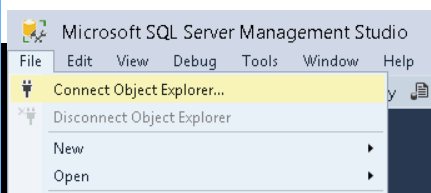
在「連線」對話方塊中輸入下列值:
- 在「伺服器類型」部分輸入「資料庫引擎」。
- 在「伺服器名稱」中,輸入 127.0.0.1 做為 SQL Server 執行個體的 IP 位址。
- 在「驗證」部分輸入「SQL Server 驗證」。
- 在「Login」(登入) 中輸入 sqlserver。
- 在「Password」欄位中,輸入建立執行個體時使用的密碼。
- 按一下「連結」按鈕。
建立資料庫並上傳資料
在 SSMS 物件總管視窗中,以滑鼠右鍵按一下執行個體下的「資料庫」節點,然後選取「新增資料庫」。
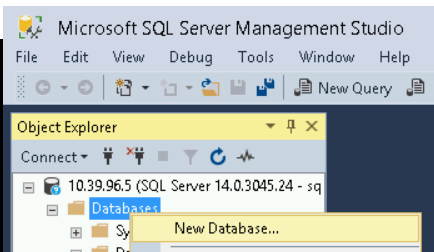
在「Database name」(資料庫名稱) 中輸入 testdb,然後按一下「OK」(確定) 按鈕。
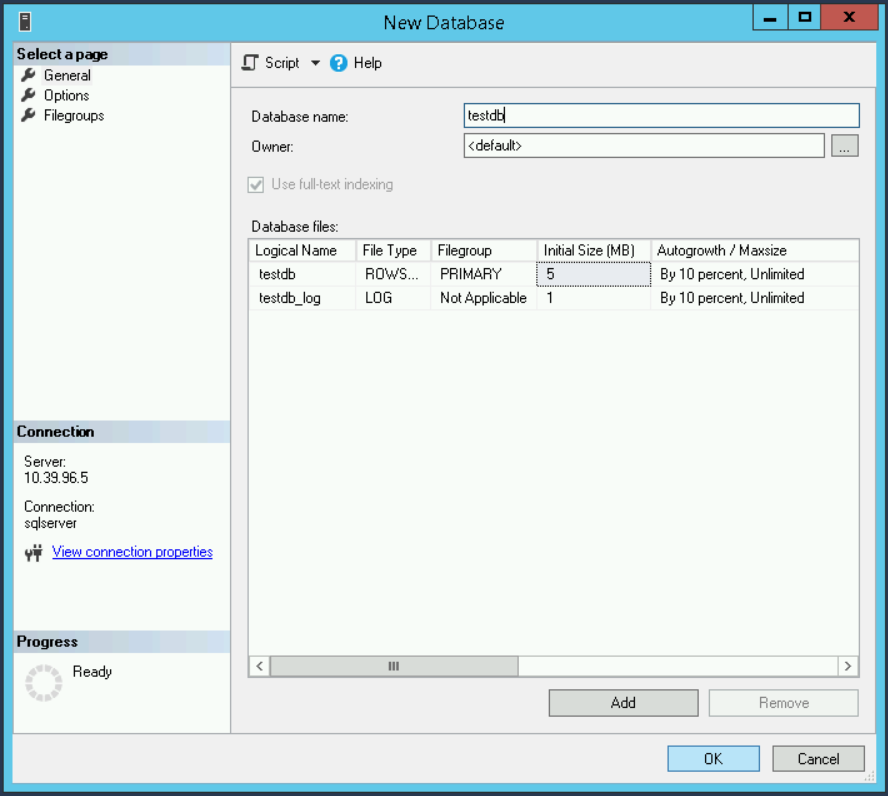
在新建的 testdb 資料庫下方,以滑鼠右鍵按一下「Tables」節點,然後依序選取「New」>「Table」。
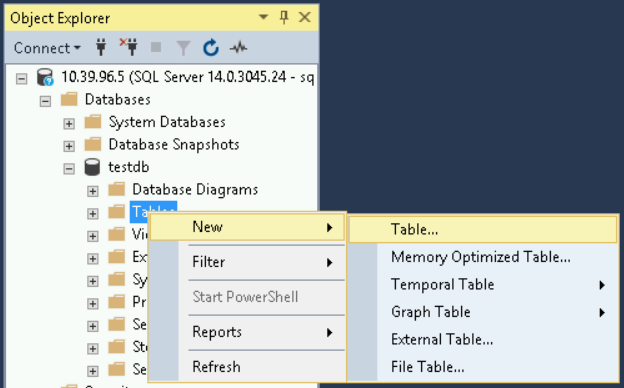
在「建立資料表」對話方塊中輸入下列值:
- 在「屬性」視窗中,針對「身分識別」>「名稱」,輸入「guestbook」。
- 在第一個「Column Name」(資料欄名稱) 中輸入「entryID」,將「Data Type」(資料類型) 設為「int」,然後取消勾選「Allow Nulls」(允許空值) 核取方塊。
- 在「Column Properties」(欄屬性) 視窗中,展開「Identity Specification」(身分識別規格) 項目,並將「(Is Identity)」(是否為身分識別) 設為「Yes」(是)。
- 針對第二個「Column Name」(資料欄名稱),輸入「guestname」,並將「Data Type」(資料類型) 設為 varchar(255)。
- 在第三個「Column Name」(資料欄名稱) 中輸入「content」,並將「Data Type」(資料類型) 設為 varchar(255)。
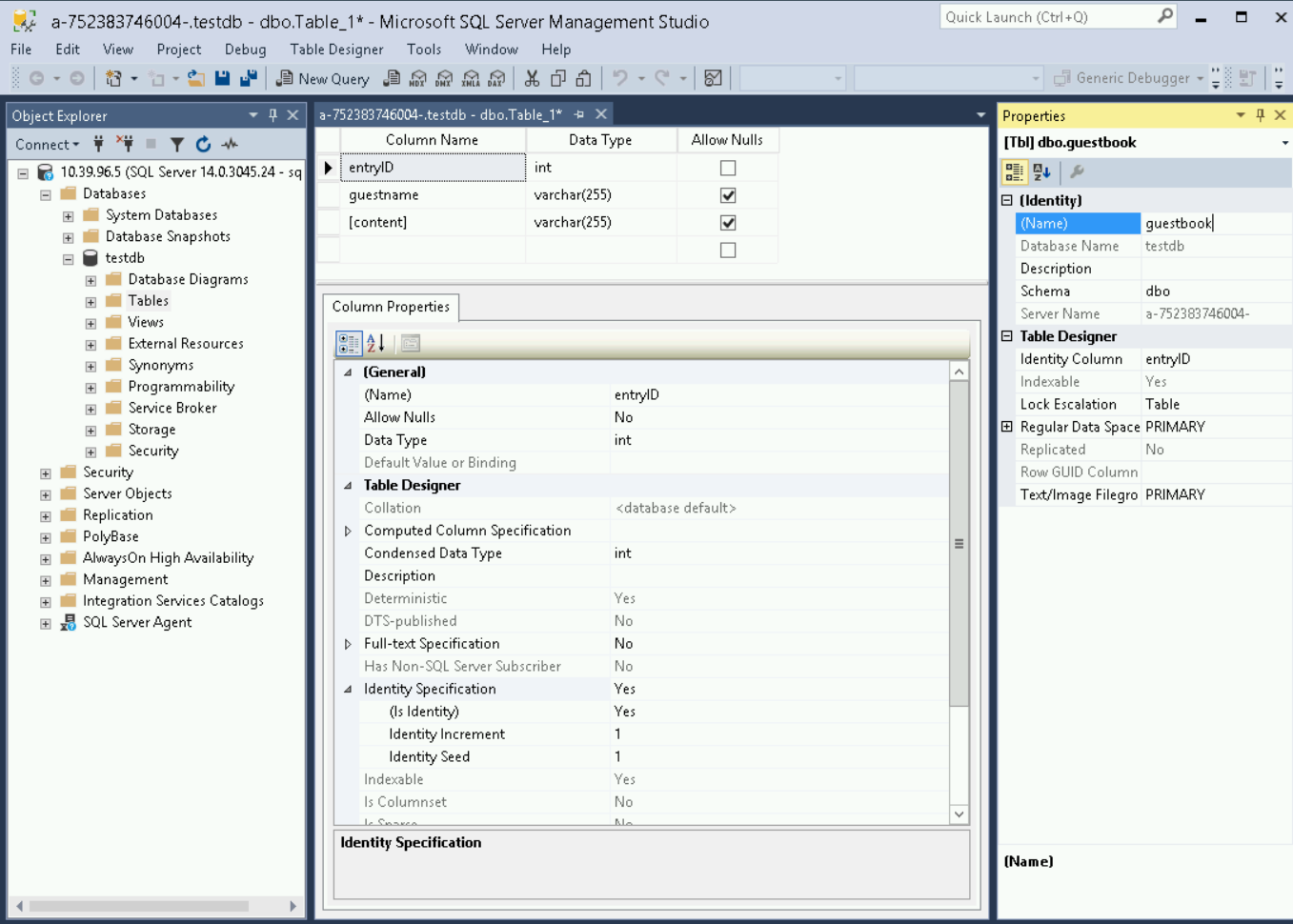
按一下「檔案」選單,然後選取「儲存留言簿」。
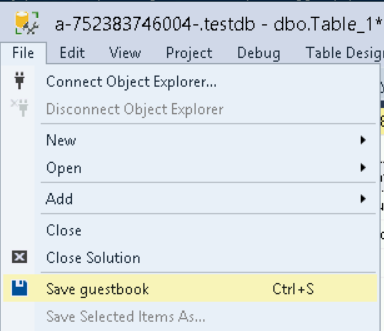
以滑鼠右鍵按一下「資料庫」下方的「testdb」資料表,然後選取「新增查詢」。
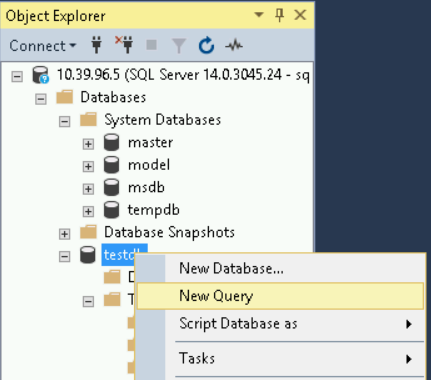
在「SQL query」(SQL 查詢) 文字視窗中輸入下列兩項 INSERT 陳述式,然後按一下「Execute」(執行) 按鈕。
INSERT INTO guestbook (guestName, content) values ('first guest', 'I got here!'); INSERT INTO guestbook (guestName, content) values ('second guest', 'Me too!');
舉例來說:
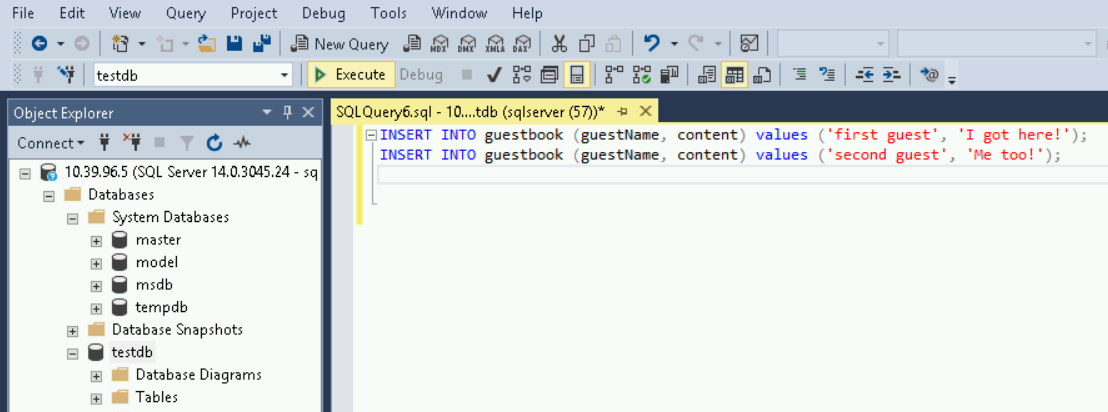
在「物件總管」視窗中,展開「資料庫」>「testdb」項目下方的「資料表」項目。在 dbo.guestbook 資料表上按一下滑鼠右鍵,然後選擇「Select Top 1000 Rows」(選取前 1000 個資料列)。
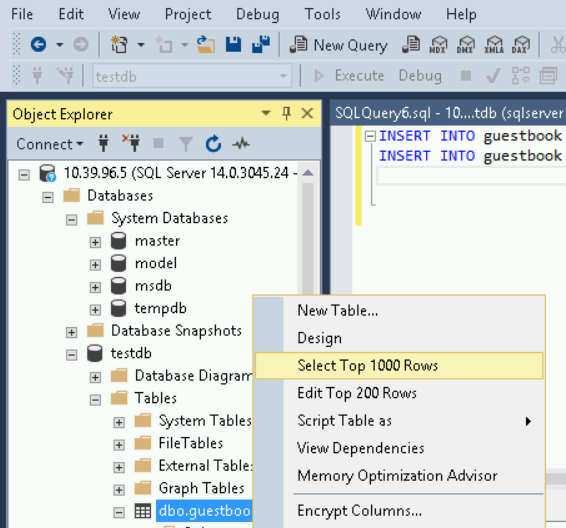
您插入的兩筆記錄會顯示為「結果」,以及用於查詢記錄的 SQL SELECT 陳述式。
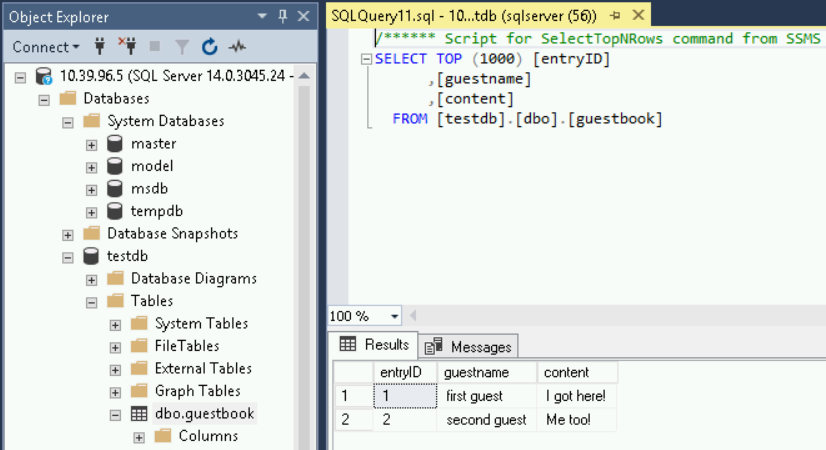
清除所用資源
如要避免系統向您的 Google Cloud 帳戶收取本頁所用資源的費用,請按照下列步驟操作。
-
前往 Google Cloud 控制台的「Cloud SQL Instances」頁面。
- 選取
myinstance執行個體,開啟「執行個體詳細資料」頁面。 - 在頁面頂端的圖示列中,按一下 [刪除]。
- 在「Delete instance」(刪除執行個體) 視窗中輸入執行個體名稱,然後按一下「Delete」(刪除)。
選用清除步驟
如果您未使用本快速入門導覽課程啟用的 API,可以停用這些 API。
- 本快速入門導覽課程中啟用的 API:
- Cloud SQL Admin API
前往 Google Cloud 控制台的「APIs」頁面。
選取 Cloud SQL Admin API,然後按一下「停用 API」按鈕。
後續步驟
瞭解如何建立 Cloud SQL 執行個體。
瞭解如何建立 Cloud SQL 執行個體的 SQL Server 使用者和資料庫。
請參閱 Cloud SQL 定價資訊。
在本快速入門導覽課程中,您已使用 Cloud Shell 連線至執行個體。瞭解 Cloud SQL 的所有連線選項。連線方式取決於網路設定,例如 Cloud SQL 執行個體是否具有公開或私人 IP 位址。瞭解如何使用公開 IP 和私人 IP 位址設定 Cloud SQL 執行個體。
瞭解如何從其他 Google Cloud 應用程式連線至 Cloud SQL 執行個體:

